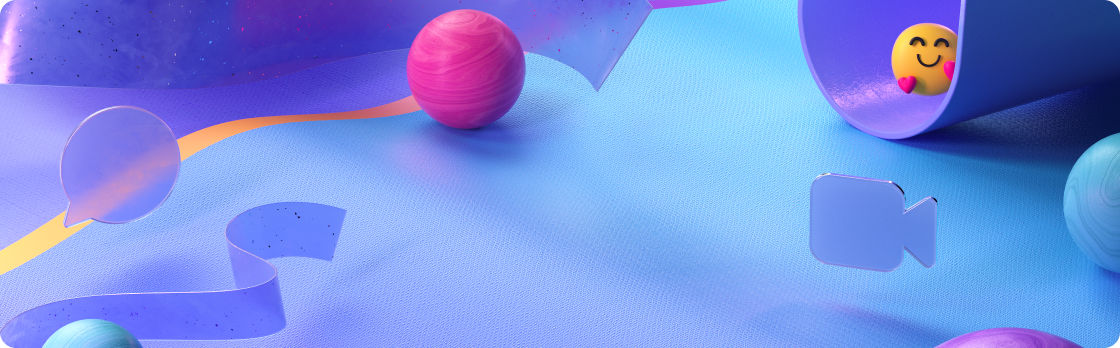Ищете обновления классических Teams? Ознакомьтесь со статьей Новые возможности Microsoft Teams
Март 2024 г.
Следите за содержимым
Удерживайте внимание участников на досках, печатных документах и других физических объектах во время собрания Teams с помощью камеры содержимого. Дополнительные сведения см. в статье Предоставление общего доступа к доскам и документам с помощью камеры на собраниях Microsoft Teams.
Архивирование неактивных каналов
Владельцы и администраторы каналов могут архивировать каналы, которые не используются, не теряя свои сообщения, файлы и вкладки. Чтобы архивировать канал, выберите Teams
Декабрь 2023 г./январь 2024 г.
Никогда не пропускайте уведомление
Просматривайте уведомления непосредственно из значка Teams на панели задач.
Пересылка сообщений в чате
Ретрансляция сообщения без копирования и вставки. Легко пересылать сообщение чата в другую группу или отдельные чаты. Наведите указатель мыши на сообщение и выберите Дополнительные параметры
Изменение состояния без открытия Teams
Обновите состояние присутствия, щелкнув правой кнопкой мыши значок Teams на панели задач и выбрав состояние.
Все ваши люди, все вместе
В новой команде выберите Другие приложения
Ноябрь 2023 г.
Все ваши собрания, все в одном месте
Добавьте Meet в Teams для просмотра, управления и подготовки ко всем собраниям. Чтобы приступить к работе, выберите Дополнительные добавленные приложения на панели приложений Teams Затем выполните поиск и нажмите кнопку Встретить , чтобы добавить его.
Октябрь 2023 г.
Краткий обзор состояния
Теперь вы можете проверка свое присутствие с помощью значка Teams на панели задач.
Создание фона собрания
При присоединении к собранию в новой Teams примените избранные пользовательские фоны. Найдите фон, выбрав Эффекты и аватары > Видеоэффекты на экране перед присоединением.
Настройка длительности присутствия
Измените доступность в Teams на определенный период времени. Выберите рисунок профиля в Teams, выберите Длительность, а затем выберите состояние и время сброса.
Сентябрь 2023 г.
Все ваши люди, все вместе
Теперь вы можете управлять всеми своими контактами в одном месте в новой Teams. В левой части окна Teams выберите Другие приложения > Люди для управления контактами и добавления новых.
Ваш аватар собрания прибыл
Создайте аватар, который будет представлять вас на собрании. Настроив аватар так, как вы хотите, вы можете быть самим собой и позволить людям узнать вас в беседе, даже если ваше видео отключено.
Управление параметрами уведомлений в Teams
Уведомления Teams теперь задаются непосредственно в приложении. Выберите действие, о котором вы получите уведомления, когда вы получаете уведомления и где.
Более надежные параметры присутствия
Новая Teams теперь постоянно обновляет ваше присутствие по мере изменения доступности.
Выбор способа отображения записей в каналах
Теперь вы можете выбрать, будут ли новые записи отображаться в верхней части канала или в нижней части канала.
Август 2023 г.
Новый стиль уведомлений
В следующий раз, когда вы получите входящий звонок или уведомление о начале собрания, вы заметите обновление внешнего вида уведомлений.
Та же организационная диаграмма, новое расположение
Организационная диаграмма перемещена. Вместо того чтобы быть вкладкой в чате, наведите указатель мыши на изображение профиля пользователя и карта профиля будет расширяться, чтобы отобразить быстрые действия, а также организационную диаграмму и контактные данные.
Новые команды, классический внешний вид
Теперь вы можете выбрать классическую тему Teams в новом приложении Teams. Обновите тему в разделе Параметры , чтобы получить классический фиолетовый вид, к которому вы привыкли.
Звонок, звонок — получение уведомлений на нескольких устройствах
В разделе Параметры теперь можно принимать входящие вызовы Teams на дополнительном устройстве, а не только на компьютере.
Поиск в чате и канале
Теперь вы можете сосредоточить поиск в определенном чате или канале, в который вы находитесь, с помощью клавиш CTRL+F (CMD+F на Mac).
Июль 2023 г.
Выбор способа открытия уведомлений
Когда появится уведомление, вы можете выбрать, будет ли сообщение открываться в окне main Teams или появится в дополнительном окне.
Быстрый набор здесь
В новой Команде теперь доступен быстрый набор. Выберите, какие контакты будут добавлены, чтобы быстро получить их контактные данные.
Фокус на поиске
Вместо поиска во всех Teams теперь можно использовать клавиши CTRL+F, чтобы найти именно то, что вы ищете в определенном чате или канале.
Создание команды с нуля
Начните работу и создайте команду с нуля. Затем добавьте участников, управляйте параметрами и назначьте совладельцев.
Представление стало лучше
Ознакомьтесь с новой и улучшенной панелью инструментов для выступающих, что упрощает управление презентацией во время собраний.
Новая команда Teams теперь поддерживает интеграцию приложений.
Как и классические Teams, новое приложение Teams теперь позволяет вам использовать ваши приложения для перехода с вами. Таким образом, вы можете выполнить свою работу, все в одном месте.
Новые команды, классический внешний вид
Теперь вы можете выбрать классическую тему Teams в новом приложении Teams. Получите, что классический фиолетовый вид вы привыкли.
Выбор места открытия файлов
Теперь Teams будет учитывать параметры, заданные для открытия файлов Word, Excel и PowerPoint.
Шаблоны Teams теперь доступны
Позвольте Teams выполнить тяжелую работу, выбрав один из доступных шаблонов команд. Каждый шаблон поставляется с собственным набором приложений и структурой в зависимости от типа команды, которую вы делаете.
Shush эти уведомления
Teams автоматически отключает неприоритетные уведомления, когда состояние равно "Не беспокоить", в том числе при совместном использовании экрана на собраниях.
Май 2023 г.
Лучше, быстрее и проще на компьютере
Новое приложение Teams использует меньше ресурсов компьютера и одновременно работает быстрее. Проверьте это для себя и возьмите новое приложение для спина!
Управление частными и общими каналами
Теперь владельцы команд и каналов могут управлять членством и параметрами общих и частных каналов. Щелкните правой кнопкой мыши имя канала (или выберите Дополнительные параметры), а затем выберите Управление.
Запись собраний с участниками с телефонным подключением
Теперь вы можете записывать собрания и 1-е звонки с людьми, которые звонят по телефону, а не в приложении Teams.
Знать, когда кто-то находится за пределами вашей организации
Когда вы упоминание кого-то, кто является гостем или за пределами вашей организации, рядом с его именем появится внешняя метка.
Политики защиты от потери данных (DLP)
Ваша организация может задать определенные политики для отправки информации в Teams. Если отправленное сообщение содержит любую информацию, заблокированную вашей организацией, это сообщение будет удалено политикой защиты от потери данных вашей организации, и вы получите уведомление об удалении.
Апрель 2023 г.
Лучше, быстрее и проще на компьютере
Новое приложение Teams использует меньше ресурсов компьютера и работает быстрее. Проверьте его для себя и дать взять новое приложение для спина.
Улучшенное взаимодействие с микрофоном
Новое приложение Teams теперь автоматически настраивает чувствительность микрофона, чтобы лучше уравнять голос всех участников собрания.
Больше нет воя
Teams будет напоминать вам о необходимости присоединиться к собранию без звука, если несколько человек присоединились из одной комнаты. Это поможет предотвратить любой визг или вой от динамиков и микрофонов.
Снижение фонового шума с подавлением шума
Новые Teams теперь могут блокировать лай собаки, вентилятор листьев и кучу других звуков, которые вы не хотите, чтобы микрофон взял вверх. Чтобы выбрать уровень подавления шума, перейдите в раздел Параметры > устройства > подавление шума.
Переключение между учетными записями
Теперь вы можете переключаться между несколькими учетными записями из новой Teams. Просто перейдите к своему изображению профиля.
У нас есть приложения в новом приложении Teams
Теперь вы можете связать свои приложения с переходом в новой Teams. Выберите Приложения в левой части приложения и найдите нужные.
Вызовы теперь доступны в новом приложении Teams
Теперь вы можете звонить по номерам телефонов через Teams, и если администратор включил экстренный вызов, вы также можете звонить в экстренные службы.
Улучшения каналов и собраний по сети
Мы работаем над тем, чтобы перенести ваши любимые функции и функции из классической Teams в новое приложение Teams.
Март 2023 г.
Более высокая производительность, меньше усилий
Новая команда Teams была переосмысловлена с нуля для более быстрого, простого и гибкого взаимодействия. Новая Команда Teams в два раза быстрее и использует меньше ЦП (центрального вычислительного модуля) компьютера, что также называется мозгом компьютера, поэтому вы можете работать более эффективно. Кроме того, вы доберетесь до того места, где вам нужно быть в меньшем количестве щелчков. Подробнее
Включение уведомлений Windows
Чтобы получать уведомления и звонки в новой Teams, необходимо включить системные уведомления Windows. В меню Пуск выберите Параметры, а затем выберите Системные > Уведомления и включите переключатель. В разделе Microsoft Teams (рабочая предварительная версия) вы можете выбрать, где должны отображаться уведомления.
Улучшено взаимодействие с каналом
Вам и вашим товарищам по команде стало проще работать вместе. Новый интерфейс каналов предоставляет организованный и прозрачный способ обмена содержимым и общения с интересными беседами. Подробнее
Экстренный вызов в Teams
Теперь вы можете совершать звонки в новом приложении Teams, даже экстренные вызовы. Вам потребуется подключение к Интернету.
Январь 2023 г.
Более высокая производительность, меньше усилий
Новое приложение Teams не только быстрее делает то, что вам нужно, но и использует меньше ЦП компьютера (центральная единица обработки), то есть мозг вашего компьютера. Это снижает налог на компьютер и позволяет ему работать более эффективно.
Уведомления теперь доступны при входе в несколько учетных записей
Независимо от того, в какой учетной записи или клиенте вы сейчас находитесь, вы сможете узнать, когда в одной из других учетных записей вы выполнили вход.
В Teams можно говорить с самим собой
Теперь вы можете начать чат с самим собой. Используйте его для заметок, напоминаний, что вам нужно. Это ваша песочница, чтобы играть.
Присоединение к собранию из календаря
Чтобы быстро и просто присоединиться к собранию, достаточно навести указатель мыши на событие в календаре и выбрать Присоединиться.
Ноябрь 2022 г.
Получать уведомления, когда Windows блокирует уведомления
Если параметры устройства блокируют всплывающие уведомления Teams, вы получите оповещение, чтобы обновить параметры, чтобы отображать уведомления Teams.
Использование сочетаний клавиш для ответов и зависания вызовов Teams
Чтобы принять видеозвонок, используйте клавиши CTRL+SHIFT+A. Чтобы ответить на звуковой звонок, используйте клавиши CTRL+SHIFT+S. Чтобы отклонить вызов, используйте клавиши CTRL+SHIFT+D.
Ваши личные приложения теперь доступны в Teams (предварительная версия)
Чтобы найти приложения, которые вы используете каждый день, выберите Приложения , а затем найдите приложение в левом верхнем углу окна Teams.
Октябрь 2022 г.
Управление членством в частном канале
Утверждение запросов на членство, удаление участников и многое другое. Чтобы управлять доступом и параметрами частного канала, перейдите к имени канала и выберите Дополнительные параметры
Предоставление общего доступа к доске на собрании
Во время собрания перейдите в раздел Общий доступ > Microsoft Whiteboard. Оттуда вы можете выбрать из списка существующих досок начать с нуля. Если доска уже связана с собранием, она будет использоваться по умолчанию.
Транскрибирование в собраниях
Получите полный сценарий того, что было сказано на собрании при включении транскрибирования. Во время собрания Teams можно запустить динамическое транскрибирование его материалов. Текст, включая имя говорящего (если он не скрыл его) и метку времени, отображается вместе с аудио- или видеозаписью собрания в реальном времени. Чтобы включить его, выберите Дополнительные действия
Управление параметрами устройства
Теперь вы можете управлять аудио- и видеоустройствами в Teams. Перейдите в раздел Параметры в правом верхнем углу приложения, а затем выберите Устройства.
Управление членами команды
Теперь вы можете управлять доступом к вашей команде. Перейдите в список команд, а затем выберите команду и выберите Дополнительные параметры
Расширенное представление карта профиля в Teams
Расширенное представление карта профиля, о котором вы, возможно, уже знаете из других возможностей Microsoft 365, теперь доступно в Teams.
В расширенном представлении можно просмотреть более подробные сведения, например сведения о контактах и LinkedIn. Кроме того, вы можете легко просматривать сведения об организационной диаграмме, не покидая место, где вы находитесь в приложении. Это означает, что вам больше не нужно открывать чат, чтобы просмотреть чарт организации.
Узнайте, какая из ваших учетных записей получает уведомления
Если вы используете несколько учетных записей в Teams, вы будете получать уведомления о том, из какой учетной записи они используются.
Запись единого звонка
Теперь, когда вы вызываете кого-то в Teams, вы можете записать его, чтобы вернуться к нему позже. Просто выберите Дополнительные действия
Проверка посещаемости следующего собрания
Теперь вы получите запись о том, кто присутствовал на собрании и как долго. Чтобы просмотреть запись о посещаемости, перейдите в чат собрания, а затем перейдите на вкладку Посещаемость .
Получение субтитров в режиме реального времени на собрании
Чтобы включить динамические субтитры на собрании, выберите Дополнительные действия
Октябрь 2022 г.
Управление членством в частном канале
Утверждение запросов на членство, удаление участников и многое другое. Чтобы управлять доступом и параметрами частного канала, перейдите к имени канала и выберите Дополнительные параметры
Предоставление общего доступа к доске на собрании
Во время собрания перейдите в раздел Общий доступ > Microsoft Whiteboard. Оттуда вы можете выбрать из списка существующих досок начать с нуля. Если доска уже связана с собранием, она будет использоваться по умолчанию.
Транскрибирование в собраниях
Получите полный сценарий того, что было сказано на собрании при включении транскрибирования. Во время собрания Teams можно запустить динамическое транскрибирование его материалов. Текст, включая имя говорящего (если он не скрыл его) и метку времени, отображается вместе с аудио- или видеозаписью собрания в реальном времени. Чтобы включить его, выберите Дополнительные действия
Управление параметрами устройства
Теперь вы можете управлять аудио- и видеоустройствами в Teams. Перейдите в раздел Параметры в правом верхнем углу приложения, а затем выберите Устройства.
Управление членами команды
Теперь вы можете управлять доступом к вашей команде. Перейдите в список команд, а затем выберите команду и выберите Дополнительные параметры
Расширенное представление карта профиля в Teams
Расширенное представление карта профиля, о котором вы, возможно, уже знаете из других возможностей Microsoft 365, теперь доступно в Teams.
В расширенном представлении можно просмотреть более подробные сведения, например сведения о контактах и LinkedIn. Кроме того, вы можете легко просматривать сведения об организационной диаграмме, не покидая место, где вы находитесь в приложении. Это означает, что вам больше не нужно открывать чат, чтобы просмотреть чарт организации.
Узнайте, какая из ваших учетных записей получает уведомления
Если вы используете несколько учетных записей в Teams, вы будете получать уведомления о том, из какой учетной записи они используются.
Запись единого звонка
Теперь, когда вы вызываете кого-то в Teams, вы можете записать его, чтобы вернуться к нему позже. Просто выберите Дополнительные действия
Проверка посещаемости следующего собрания
Теперь вы получите запись о том, кто присутствовал на собрании и как долго. Чтобы просмотреть запись о посещаемости, перейдите в чат собрания, а затем перейдите на вкладку Посещаемость .
Получение субтитров в режиме реального времени на собрании
Чтобы включить динамические субтитры на собрании, выберите Дополнительные действия